O VirtualBox permite criar máquinas virtuais, ou seja permite experimentar ou usar sistemas operativos dentro de outros sistema, um exemplo prático será experimentar por exemplo o Ubuntu de dentro do Windows sem ter que formatar o computador, a seguir vou enumerar os passos para criar um computador virtual.
Para começar teremos que fazer download do VirtualBox através do seguinte link:
https://www.virtualbox.org/wiki/Downloads
deve escolher o sistema operativo que está a usar e onde vai correr o VirtualBox.
Após a instalação abra o programa deve aparecer algo semelhante à imagem seguinte:
Vamos agora criar a nossa primeira máquina virtual, antes de iniciar devemos ter já a imagem do CD ou DVD de instalação no nosso computador, para o exemplo vou usar uma imagem do CD do Debian mas o procedimento é o mesmo para outros sistemas como por exemplo Ubuntu, OpenSuse, Windows, etc…
Depois de termos a imagem (.ISO) no nosso computador vamos começar por carregar no botão “Novo” que se encontra na barra superior.
Basicamente após clicar em novo basta confirmar todos os quadros com o típico “Next, Next…”, chamo só a atenção para o quadro de seleção do sistema operativo a instalar devem escolher corretamente o tipo e a versão, a seguir deixo por ordem as imagens de todas as etapas para a criação da nossa máquina virtual:
(clique nas imagens para ampliar)
Após a conclusão dos passos acima enumerados temos a máquina e o disco virtual criados, a etapa seguinte é instalar o sistema operativo.
Quando clicar pela primeira vez em no botão “Iniciar” da barra superior irá aparecer um assistente para ajudar nas várias etapas da instalação do sistema operativo virtual.
Na primeira etapa fazemos iniciar, na segunda usamos o botão amarelo em forma de pasta para selecionar a imagem do CD ou DVD que vamos usar na instalação.
Após a conclusão deste assistente começará a instalação do sistema operativo e ai será seguir os passos da instalação do sistema propiamente dito.
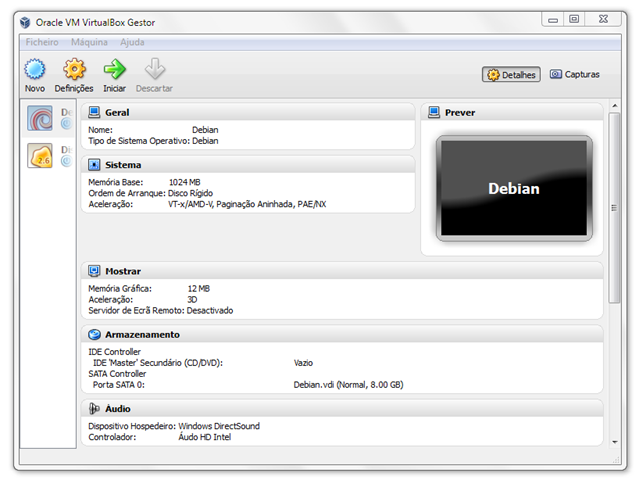

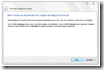
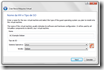
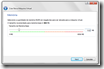
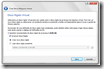
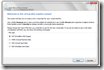
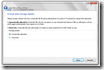
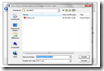
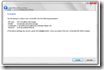
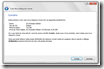
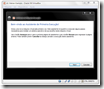
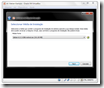
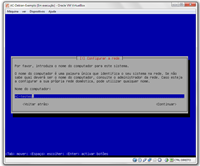
Um comentário em “Como criar uma máquina Virtual com o VirtualBox em Windows”